电脑excel文件损坏修复绝招全面步骤
发布日期:2015-08-01 作者:秋叶系统官网 来源:http://www.99ghost.com
电脑excel文件损坏修复绝招全面步骤
excel是你们在使用电脑中必不可少的工具,今天给大家共享一个excel文件损坏修复的一个办法,想知道的小伙伴就看下去吧。
1、新建一个Excel工作簿,点击【开始】隔壁的【文件】菜单按钮选项。

2、这时候会出现一个新的Excel页面选项,在左边那栏选项中找到最后一个【选项】按钮,并且点开它。

3、这时候还会弹出一个新的页面,同样是找到左边选项栏中打开最后有个【信任中心】选项。
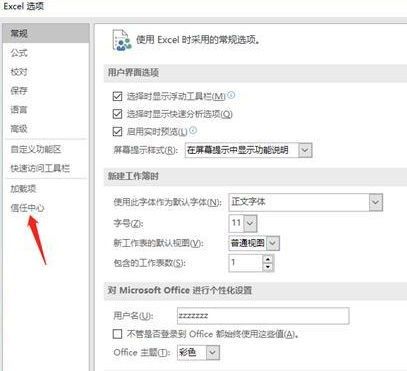
4、再点【信任中心配置】,进行配置修改。

5、这个时候出现的便是信任中心的选项页面了,在最左边的那堆功能选项中找到【受保护的视图】选项功能,您会看到右边的保护视图全是都打上勾了,你们在这里把这三个选项的勾都给具体取消掉。

6、你们回到信任中心的选项页面,打开第二个的【受信任位置】,右边就会出现【受信任位置】的页面,右下方有个【添加新位置】的选项按钮,打开它。
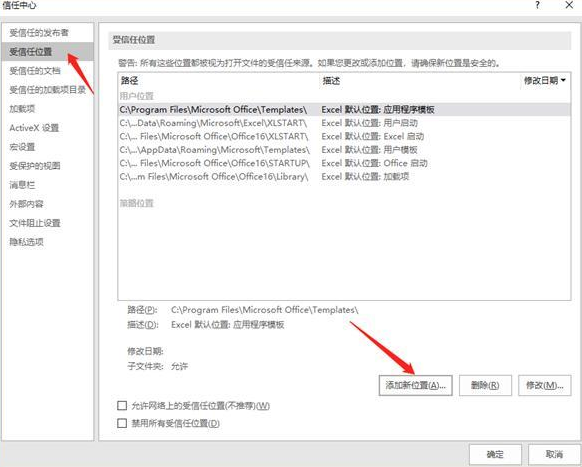
10、这个时候右侧就会弹出一个新的版面,你们在这个新弹出来的页面选项框中,点【浏览】,把打不开要修复的文件添加进这里,再勾选【同时信任此位置的子文件】,点击确认即可。
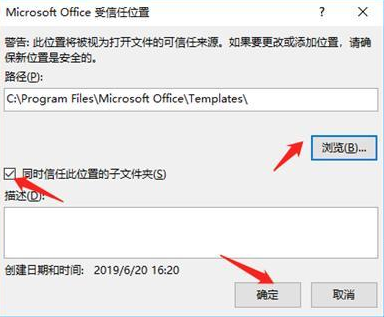
这样文件就修复好了,你们再次打开刚才那个打不开的文件就能正常查阅使用了。














